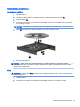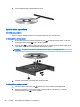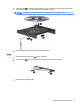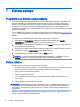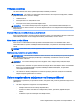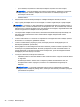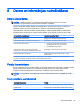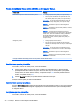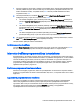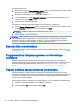User Guide - Ubuntu
Table Of Contents
- Pareiza startēšana
- Savienojuma izveide ar tīklu
- Izklaides funkciju izmantošana
- Tastatūras un rādītājierīču lietošana
- Strāvas pārvaldība
- Datora izslēgšana
- Enerģijas opciju iestatīšana
- Darbināšana ar akumulatora strāvu
- Rūpnīcā slēgts akumulators (tikai atsevišķiem modeļiem)
- Maināmā akumulatora izņemšana (tikai atsevišķiem modeļiem)
- Akumulatora atlikušā uzlādes līmeņa parādīšana
- Akumulatora uzlāde
- Akumulatora kalpošanas laika paildzināšana
- Zemu akumulatora uzlādes līmeņu pārvaldība
- Akumulatora strāvas ekonomēšana
- Akumulatora glabāšana
- Atbrīvošanās no izlietota akumulatora
- Akumulatora maiņa
- Ārēja maiņstrāvas avota izmantošana
- Informācijas pārvaldīšana un kopīgošana
- Datora apkope
- Datora un informācijas nodrošināšana
- Utilītas Setup Utility (BIOS) un HP PC Hardware Diagnostics (UEFI) lietošana
- Dublēšana, atjaunošana un atkopšana
- Atbalsts
- Specifikācijas
- Elektrostatiskā izlāde
- Pieejamība
- Alfabētiskais rādītājs

7 Datora apkope
Programmu un draiveru atjaunināšana
HP iesaka regulāri atjaunināt programmas un draiverus uz jaunākajām versijām. Atjauninājumi var
atrisināt problēmas, kā arī iestatīt datorā jaunas funkcijas un opcijas. Tehnoloģijas nepārtraukti
attīstās, un atjauninātas programmas un draiveri nodrošina iespēju datorā darboties jaunākajām
pieejamajām tehnoloģijām. Piemēram, vecākas grafiskās izvades komponentu darbība var būt
neatbilstoša jaunākajām spēļu programmatūrām. Bez jaunāka draivera var būt ierobežota maksimāla
aprīkojuma veiktspēja.
Lai lejupielādētu HP programmu un draiveru jaunākās versijas, apmeklējiet vietni http://www.hp.com/
support. Varat arī reģistrēties, lai automātiski saņemtu paziņojumus par atjauninājumiem, tiklīdz tie ir
pieejami.
Lai iestatītu datorā automātisku bezmaksas Ubuntu atjauninājumu saņemšanu:
1. Noklikšķiniet uz Par šo datoru augšējā paneļa labajā pusē. Noklikšķiniet uz Instalēt
atjauninājumus, lai meklētu jūsu datoram pieejamos atjauninājumus.
2. Atjauninājumu pārvaldnieka logā noklikšķiniet uz pogas Check (Meklēt), lai meklētu jaunākos
programmatūras atjauninājumus.
3. Noklikšķiniet uz izvēles rūtiņas blakus katram atjauninājumam, ko vēlaties instalēt, un pēc tam
noklikšķiniet uz pogas Install Updates (Instalēt atjauninājumus).
4. Pēc atjauninājumu instalēšanas noklikšķiniet uz Close (Aizvērt).
PIEZĪME. Lai mainītu programmatūras atjauninājumu iestatījumus, noklikšķiniet uz pogas
Settings (Iestatījumi), kas atrodas atjauninājumu pārvaldnieka loga apakšdaļā.
Datora tīrīšana
Lai datora tīrīšana būtu droša, izmantojiet šādus produktus:
●
dimetilbenzilamonija hlorīda šķīdumu, kura maksimālā koncentrācija ir 0,3% (piemēram, vienreiz
lietojamās salvetes, kas tirdzniecībā pieejamas ar dažādiem nosaukumiem);
●
spirtu nesaturošu stikla tīrīšanas šķīdumu;
●
ūdens un maigu ziepju šķīdumu;
●
sausu mikrošķiedras tīrīšanas drānu vai zamšādu (statisko elektrību neradošu drānu, kas
nesatur eļļu);
●
statisko elektrību neradošas auduma salvetes.
UZMANĪBU! Nelietojiet spēcīgus tīrīšanas šķīdinātājus, kas var neatgriezeniski sabojāt datoru. Ja
neesat pārliecināts, vai tīrīšanas līdzeklis ir piemērots datoram, pārbaudiet produkta sastāvu, lai
pārliecinātos, vai tā sastāvā nav tādu vielu kā spirts, acetons, amonija hlorīds, metilēnhlorīds un
ogļūdenradis.
Šķiedraini materiāli, piemēram, papīra dvieļi, var saskrāpēt datora virsmas. Laika gaitā netīrumu
daļiņas un tīrīšanas līdzekļi var iekļūt skrambās.
36 7. nodaļa. Datora apkope